MOD -Spülung: Mods löschen, 🎜> halten
Bereit oder nicht: Eine umfassende Anleitung zum Entfernen von Mods
Mods verbessern die fertige oder nicht -Erfahrung, können aber auch Instabilität verursachen und Multiplayer mit nicht modischen Spielern verhindern. In dieser Anleitung wird beschrieben, wie Sie alle Mods vollständig aus Ihrem Spiel entfernen.
MODS Entfernen: eine Schritt-für-Schritt-Anleitung
Befolgen Sie unabhängig von Ihrer Mod -Installationsmethode (Nexus Mod Manager, Mod.io usw.) folgende Schritte:
-
Abbestellen: Starten Sie bereit oder nicht. Im Menü "In-Game-Mod" werden alle aktiven Mods abbestellen. Dies verhindert die Wiederbelastung nach dem Löschen. Schließen Sie das Spiel.
-
Dampfverzeichnis Zugriff: Dampf öffnen, mit der rechten Maustaste in Ihrer Bibliothek auf die rechte oder nicht in Ihre Bibliothek klicken, "Eigenschaften", dann "Lokale Dateien" und schließlich "Durchsuchen". Dies öffnet das Verzeichnis des Spiels.
-
PAKS -Ordner löschen (Hauptverzeichnis): Navigieren Sie zu Ready oder nicht > Inhalt> Paks. Löschen Sie alle Dateien und Ordner im Ordner "paks". Löschen Sie dann den Ordner "paks" selbst.
-
PAKS -Ordner (localAppdata) löschen: Drücken Sie Windows R, Typ
.%localappdata%und drücken Sie die Eingabetaste. Suchen Sie bereit oder nicht Ordner, navigieren Sie zu Ready oder nicht > gespeichert> PAKs und löschen Sie den Ordner "paks" im Inneren. -
Überprüfen Sie die Spieldateien: Klicken Sie mit der rechten Maustaste oder nicht in Steam, wechseln Sie zu "Eigenschaften"> "Lokale Dateien"> "Überprüfen Sie die Integrität von Spieldateien." Dies stellt eine saubere Spielinstallation sicher.
-
Optional Neuinstallation: Für einen kompletten Neuanfang (empfohlen, wenn Sie keine Mods erneut verwenden), sollten Sie die Neuinstallation vorbereiten oder nicht.
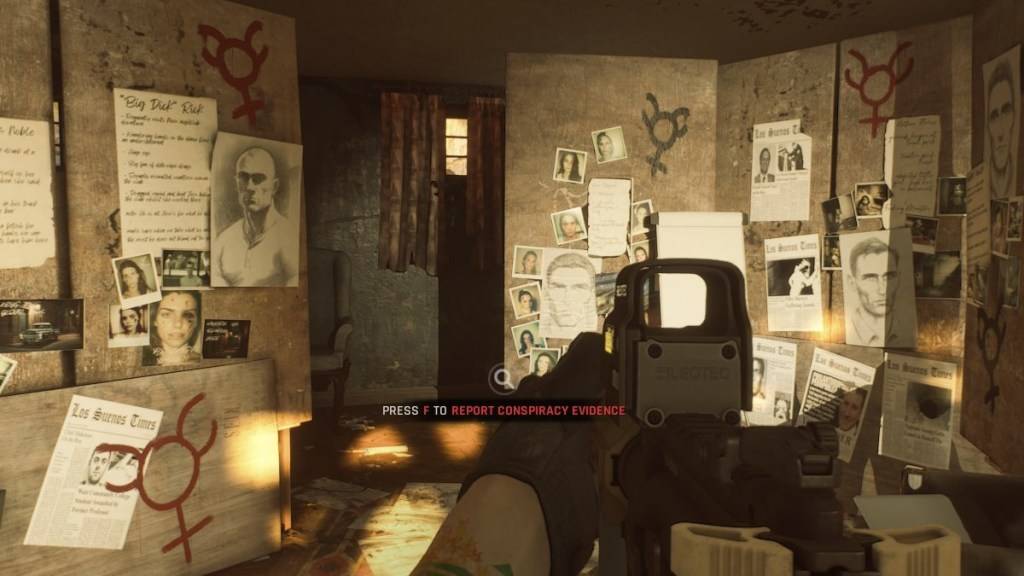
Warum Mods löschen?
Während Mods Inhalte und Funktionen hinzufügen, können sie Fehler, Fehler und Störungen einführen. Eine saubere Mod -Entfernung löst diese Probleme häufig auf. Darüber hinaus verhindern Mods Multiplayer mit Spielern, die nicht die gleichen Mods installiert haben. Das Löschen von Mods ermöglicht ein nahtloses Gameplay mit Freunden.
bereit oder nicht ist ab sofort auf dem PC verfügbar.
-
1
![Roblox Forsaken Charaktere Tierliste [Aktualisiert] (2025)](https://imgs.ksjha.com/uploads/18/17380116246797f3e8a8a39.jpg)
Roblox Forsaken Charaktere Tierliste [Aktualisiert] (2025)
Mar 17,2025
-
2

Roblox UGC Limited Codes für Januar 2025 enthüllt
Jan 06,2025
-
3

Stardew Valley: Eine vollständige Anleitung zum Verzaubern und Waffenschmieden
Jan 07,2025
-
4

Pokémon-Sammelkartenspiel-Pocket: Fehlerbehebung Fehler 102 behoben
Jan 08,2025
-
5

Kostenlose Feuerfiguren 2025: Ultimate Guide
Feb 20,2025
-
6

Blood Strike – Alle funktionierenden Einlösecodes Januar 2025
Jan 08,2025
-
7

Blue Archive Enthüllt das Cyber-Neujahrs-März-Event
Dec 19,2024
-
8

Roblox: RIVALS-Codes (Januar 2025)
Jan 07,2025
-
9

Cyber Quest: Nehmen Sie an fesselnden Kartenschlachten auf Android teil
Dec 19,2024
-
10

Delta Force: Ein vollständiger Leitfaden für alle Kampagnenmissionen
Apr 09,2025
-
Herunterladen

A Simple Life with My Unobtrusive Sister
Lässig / 392.30M
Aktualisieren: Mar 27,2025
-
Herunterladen

Random fap scene
Lässig / 20.10M
Aktualisieren: Dec 26,2024
-
Herunterladen
![Corrupting the Universe [v3.0]](https://imgs.ksjha.com/uploads/66/1719514653667db61d741e9.jpg)
Corrupting the Universe [v3.0]
Lässig / 486.00M
Aktualisieren: Dec 17,2024
-
4
Ben 10 A day with Gwen
-
5
Oniga Town of the Dead
-
6
A Wife And Mother
-
7
Cute Reapers in my Room Android
-
8
Permit Deny
-
9
Utouto Suyasuya
-
10
Roblox














